QuanTriMang - Trong số danh sách những ứng dụng tiện ích văn phòng và lưu trữ trực tuyến hiện nay, chắc chắn chúng ta không thể bỏ qua tiện ích Dropbox – một sự kết hợp toàn diện của ứng dụng dành cho nền tảng Desktop, dịch vụ web, tương thích với nhiều chương trình khác. Những cũng như bất cứ phần mềm nào khác, bên cạnh những điểm mạnh kể trên, Dropbox vẫn còn 1 số khuyết điểm cần khắc phục.
Trong khi Dropbox có thể kết hợp và đồng bộ tất cả file bên trong 1 thư mục nhất định do người dùng khởi tạo, còn đối với toàn bộ phần dữ liệu bên ngoài thư mục đó thì không có tác dụng. Nếu bạn là người sử dùng Mac và không muốn lưu trữ mọi thứ vào bên trong thư mục chia sẻ Dropbox thì vẫn còn 1 cách khác để thực hiện quá trình này. Về mặt bản chất, chúng ta chỉ cần vận dụng tối ưu chức năng symbolic link - symlink để tạo thành phần tương ứng tới 1 thư mục bất kỳ, sau đó thay thế symlink vào bên trong thư mục Dropbox. Và tất cả những thao tác nào được áp dụng với thư mục đó đều được “nhân bản” bởi symlink và ngược lại. Về cơ bản, người sử dụng hoàn toàn có thể tạo được symlink bằng câu lệnh trong Terminal, nhưng phần lớn chúng ta lại không thạo về khoản này, và sau đây, chúng tôi sẽ giới thiệu với các bạn 2 công cụ hỗ trợ miễn phí và đơn giản, được sử dụng để tạo symlink mà không cần phải gõ lệnh.
1. SymbolicLinker:
SymbolicLinker thực chất là 1 plugin của Context Menu (dành cho Puma đối với người sử dụng Leopard), và 1 số dịch vụ phần mềm khác (dành cho người dùng Snow Leopard hoặc mới hơn). Khi được cài đặt, ứng dụng này cho phép tất cả người sử dụng tạo được symbolic link tới các file dữ liệu bên trong Finder. Để sử dụng được SymbolicLinker, các bạn hãy tải file nén cài đặt tại đường dẫn trên. Trong gói này có 2 file khá quan trọng: SymbolicLinker.service (đối với Snow Leopard) và SymbolicLinker.plugin dành cho Leopard (hoặc những phiên bản Mac OS X trước đó):
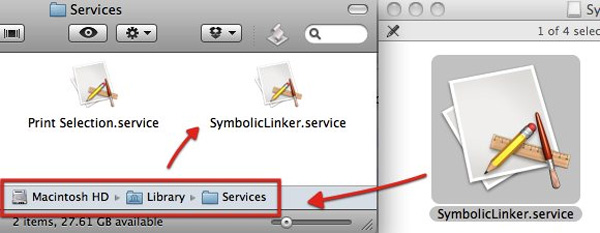
Cách sử dụng khá đơn giản và dễ dàng, các bạn nhấn chuột phải vào file bất kỳ và chọn Service > make Symbol Link:
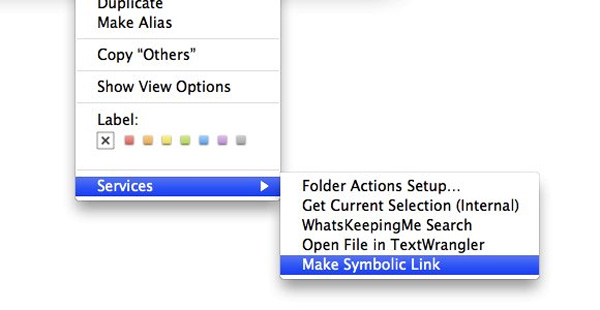
2. MacDropAny:
Tiện ích hỗ trợ này được tạo ra dành riêng cho việc tạo symlink cho Dropbox. Trong lần đầu tiên sử dụng, người sử dụng sẽ được hỏi lựa chọn thư mục nào để đồng bộ dữ liệu qua Dropbox:
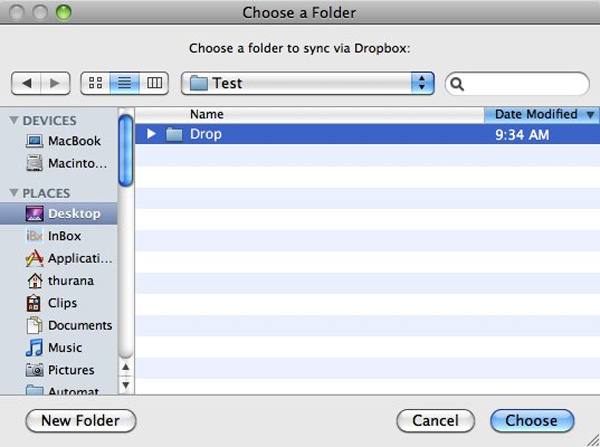
Bước tiếp theo là chọn thư mục Dropbox để tạo symlink, bạn có thể đặt tên cho thư mục này là External links hoặc tùy ý:
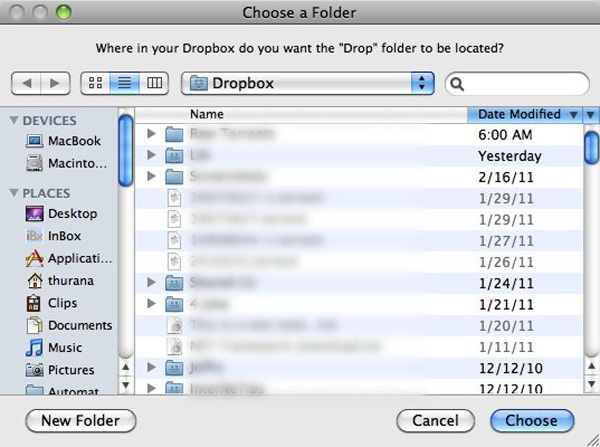
Và cuối cùng là gán tên thích hợp cho những Symlink này. Để tránh trường hợp nhầm lẫn có thể xảy ra, các bạn nên đặt tên theo thư mục chứa dữ liệu:
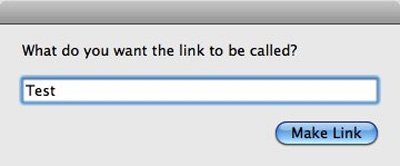
Sau khi tạo, MacDropAny đưa ra tùy chọn cho người dùng mở Symlink mới hay không:
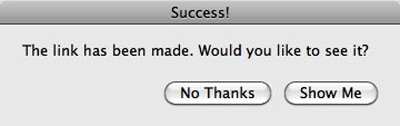
Và bây giờ, chúng ta sẽ thử nghiệm công dụng của những công cụ hỗ trợ trên. Kéo 1 file text bất kỳ vào Symlink bên trong thư mục Dropbox:
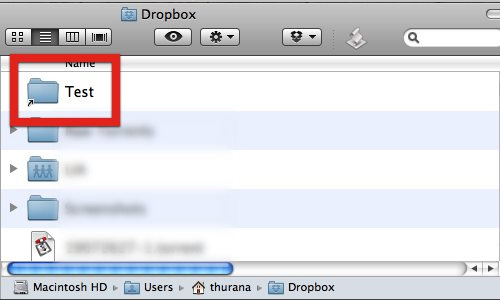
File text này sẽ hiển thị trong thư mục gốc đặt bên ngoài Desktop:
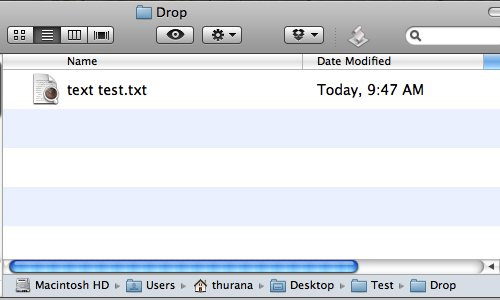
Sau đó, thử thay đổi nội dung bên trong file này và lưu lại. Kiểm tra lại trên máy tính khác, và nội dung của file text hiển thị đầy đủ những gì chúng ta đã thay đổi. Bên cạnh đó, các bạn có thể tham khảo và tìm hiểu thêm các thông tin về Dropbox và những vấn đề thường gặp tại đây. Chúc các bạn thành công!
 Công nghệ
Công nghệ  Windows
Windows  iPhone
iPhone  Android
Android  Làng CN
Làng CN  Khoa học
Khoa học  Ứng dụng
Ứng dụng  Học CNTT
Học CNTT  Game
Game  Download
Download  Tiện ích
Tiện ích 







 Linux
Linux  Đồng hồ thông minh
Đồng hồ thông minh  Chụp ảnh - Quay phim
Chụp ảnh - Quay phim  macOS
macOS  Phần cứng
Phần cứng  Thủ thuật SEO
Thủ thuật SEO  Kiến thức cơ bản
Kiến thức cơ bản  Dịch vụ ngân hàng
Dịch vụ ngân hàng  Lập trình
Lập trình  Dịch vụ công trực tuyến
Dịch vụ công trực tuyến  Dịch vụ nhà mạng
Dịch vụ nhà mạng  Nhà thông minh
Nhà thông minh  Ứng dụng văn phòng
Ứng dụng văn phòng  Tải game
Tải game  Tiện ích hệ thống
Tiện ích hệ thống  Ảnh, đồ họa
Ảnh, đồ họa  Internet
Internet  Bảo mật, Antivirus
Bảo mật, Antivirus  Họp, học trực tuyến
Họp, học trực tuyến  Video, phim, nhạc
Video, phim, nhạc  Giao tiếp, liên lạc, hẹn hò
Giao tiếp, liên lạc, hẹn hò  Hỗ trợ học tập
Hỗ trợ học tập  Máy ảo
Máy ảo  Điện máy
Điện máy  Tivi
Tivi  Tủ lạnh
Tủ lạnh  Điều hòa
Điều hòa  Máy giặt
Máy giặt  Quạt các loại
Quạt các loại  Cuộc sống
Cuộc sống  Kỹ năng
Kỹ năng  Món ngon mỗi ngày
Món ngon mỗi ngày  Làm đẹp
Làm đẹp  Nuôi dạy con
Nuôi dạy con  Chăm sóc Nhà cửa
Chăm sóc Nhà cửa  Du lịch
Du lịch  Halloween
Halloween  Mẹo vặt
Mẹo vặt  Giáng sinh - Noel
Giáng sinh - Noel  Quà tặng
Quà tặng  Giải trí
Giải trí  Là gì?
Là gì?  Nhà đẹp
Nhà đẹp  TOP
TOP  Ô tô, Xe máy
Ô tô, Xe máy  Giấy phép lái xe
Giấy phép lái xe  Tấn công mạng
Tấn công mạng  Chuyện công nghệ
Chuyện công nghệ  Công nghệ mới
Công nghệ mới  Trí tuệ nhân tạo (AI)
Trí tuệ nhân tạo (AI)  Anh tài công nghệ
Anh tài công nghệ  Bình luận công nghệ
Bình luận công nghệ  Quiz công nghệ
Quiz công nghệ  Microsoft Word 2016
Microsoft Word 2016  Microsoft Word 2013
Microsoft Word 2013  Microsoft Word 2007
Microsoft Word 2007  Microsoft Excel 2019
Microsoft Excel 2019  Microsoft Excel 2016
Microsoft Excel 2016  Microsoft PowerPoint 2019
Microsoft PowerPoint 2019  Google Sheets - Trang tính
Google Sheets - Trang tính  Code mẫu
Code mẫu  Photoshop CS6
Photoshop CS6  Photoshop CS5
Photoshop CS5  Lập trình Scratch
Lập trình Scratch  Bootstrap
Bootstrap